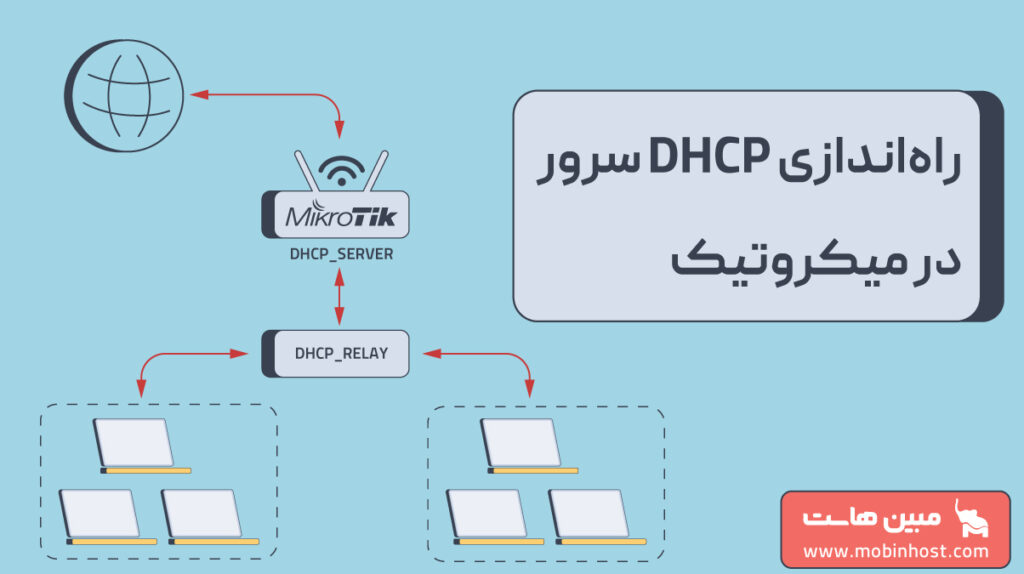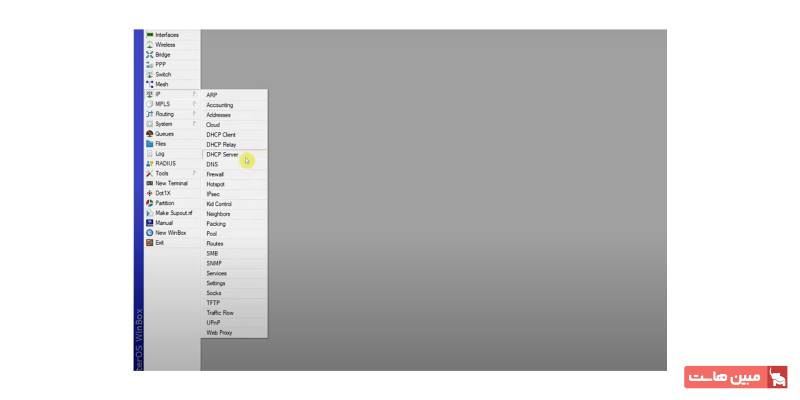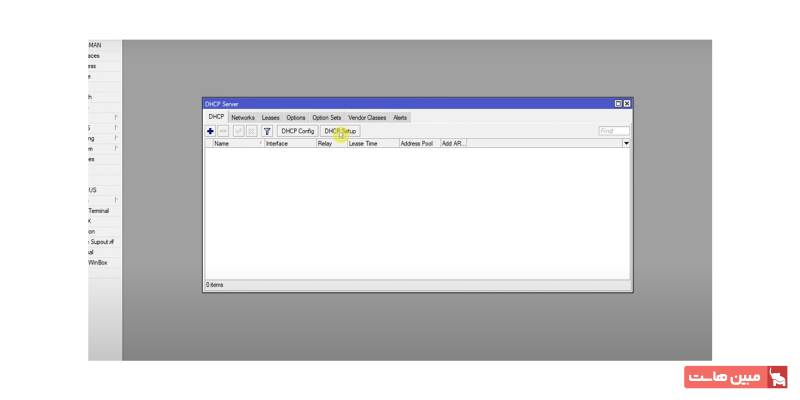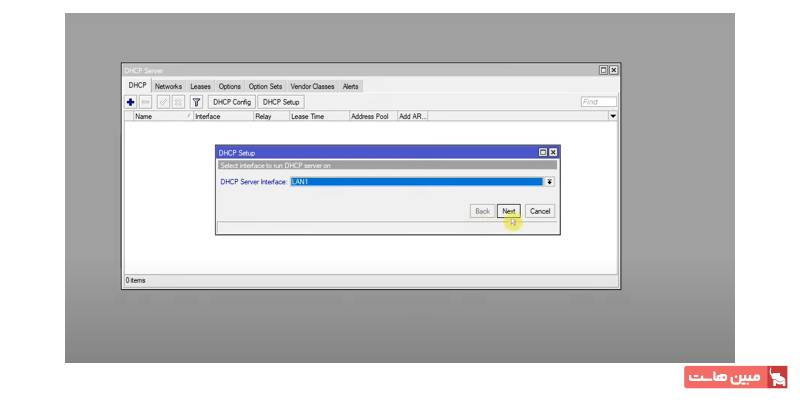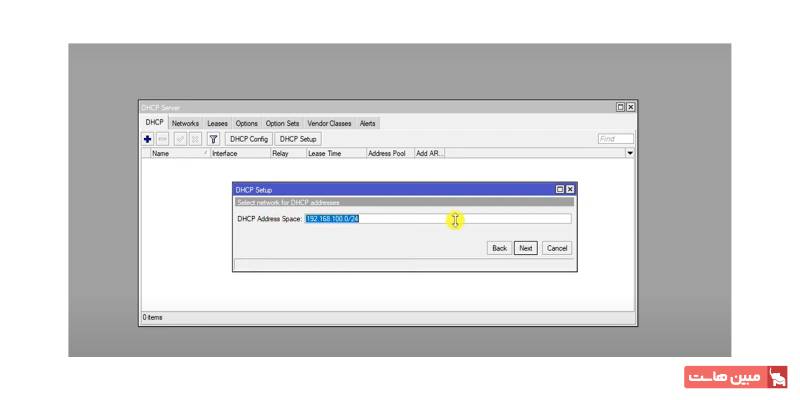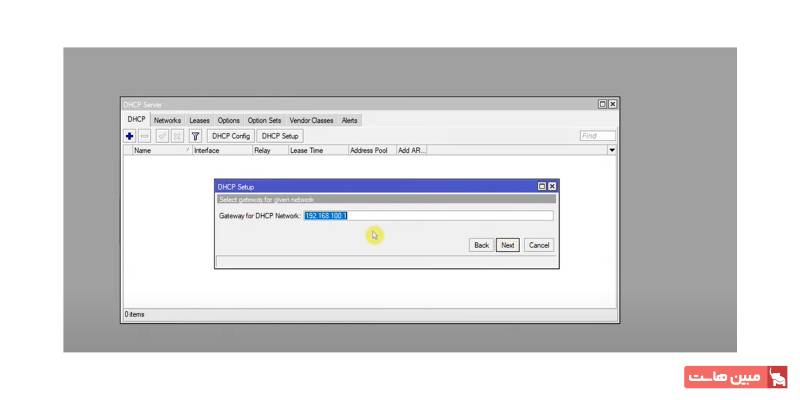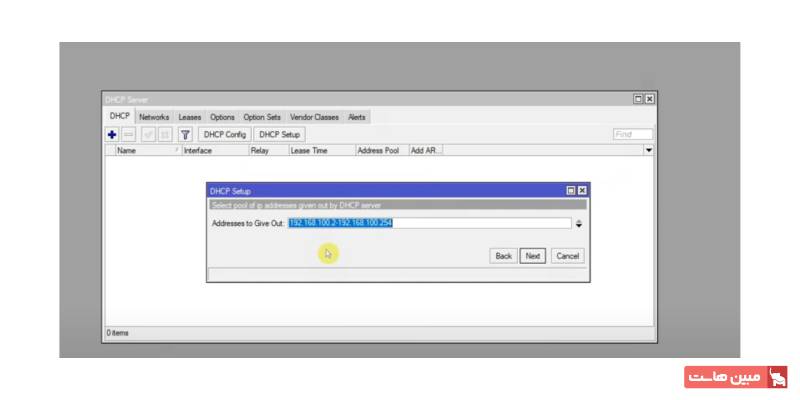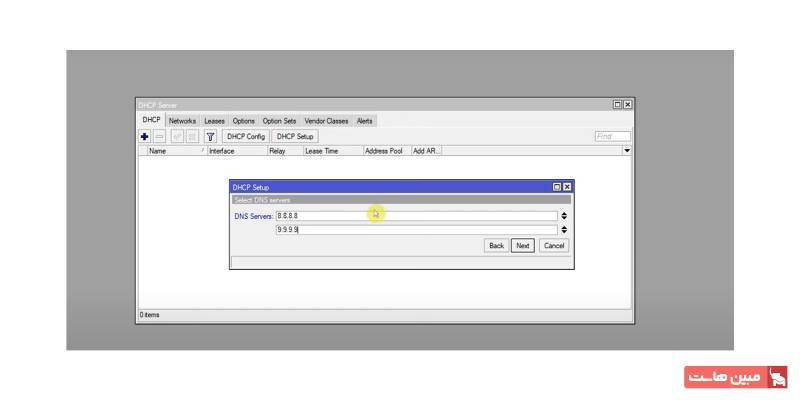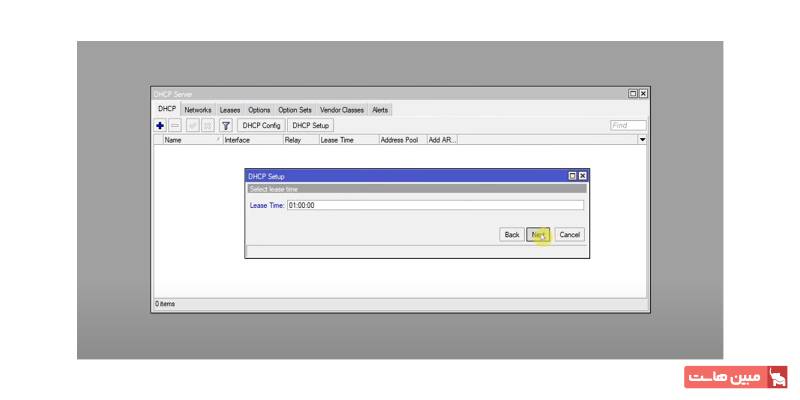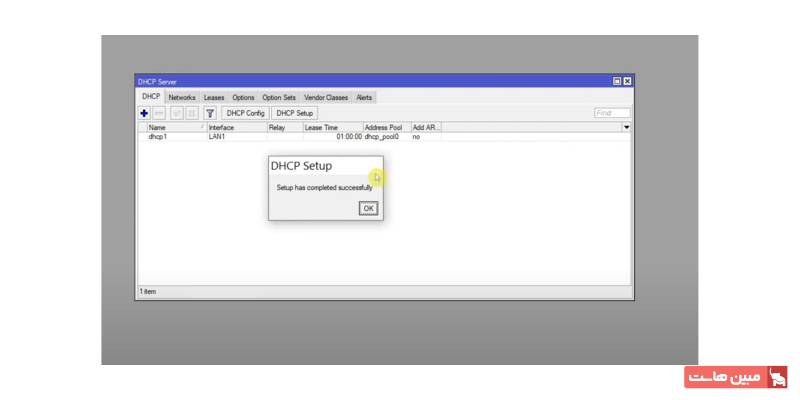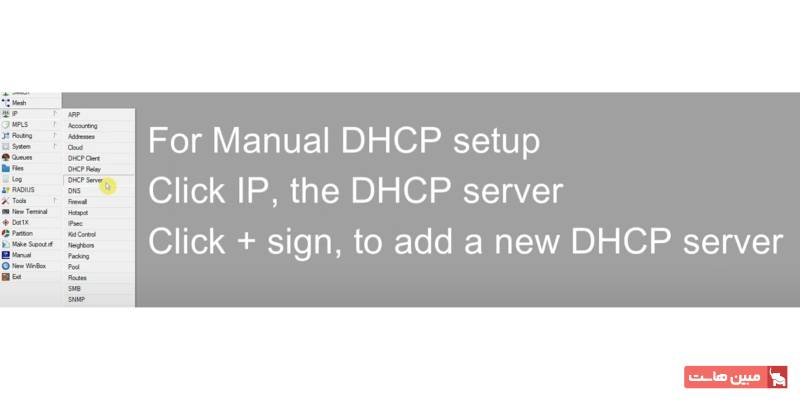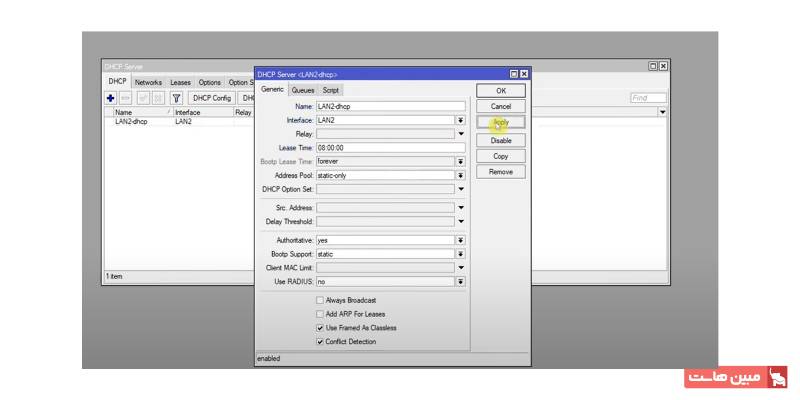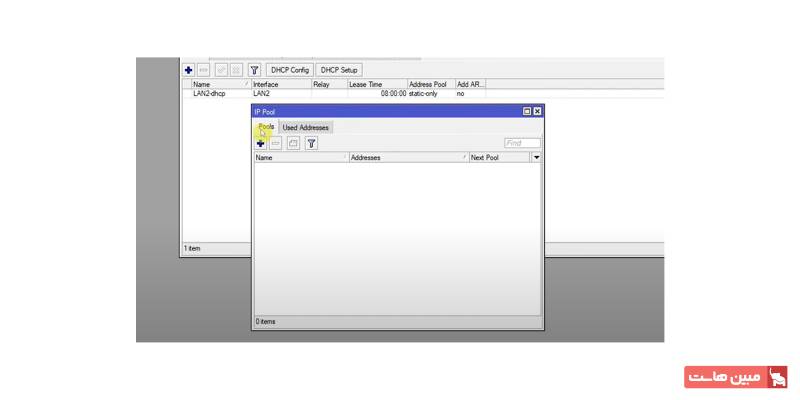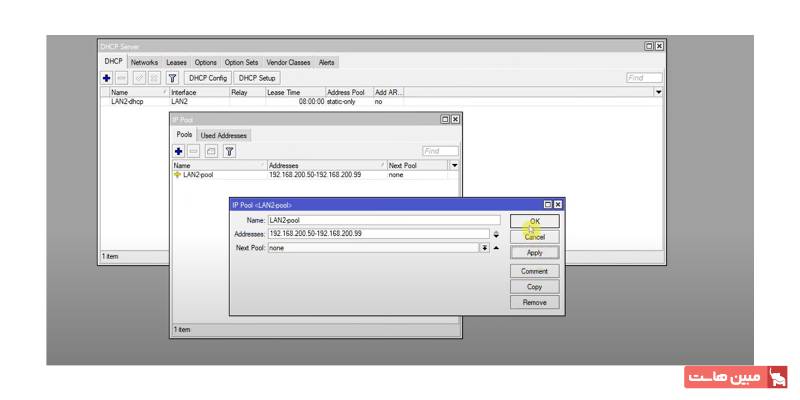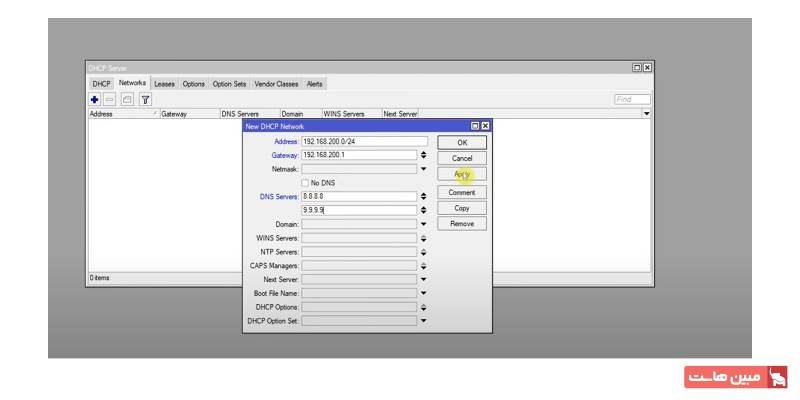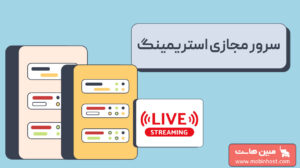وارد کردن دستی IP برای هر دستگاه، کاری خستهکننده بوده و احتمال خطا در آن بالاست. خبر خوب اینکه با راه اندازی DHCP سرور در میکروتیک، این مشکل بهراحتی برطرف خواهد شد. DHCP یا Dynamic Host Configuration Protocol، پروتکلی است که بهطور خودکار و هوشمندانه، آدرسهای IP و تنظیمات شبکه را به کلاینتها اختصاص میدهد. در این مقاله، بهصورت گامبهگام نحوه راهاندازی DHCP سرور در میکروتیک را بررسی خواهیم کرد.
DHCP Server در میکروتیک چیست؟
DHCP سرور یا بهطور کامل Dynamic Host Configuration Protocol Server یکی از سرویسهای کلیدی در شبکههای IP بوده که بهطور خودکار، به دستگاههای متصل به شبکه، آدرس IP و سایر تنظیمات لازم (مثل Gateway و DNS) را اختصاص میدهد. به زبان ساده، DHCP مثل یک مدیر آدرسها عمل میکند تا هر دستگاه در شبکه، آدرس یکتا و معتبر خودش را داشته باشد و بدون دردسر به اینترنت و منابع دیگر متصل شود.
نحوه کار DHCP چگونه است؟
با راه اندازی DHCP سرور در میکروتیک دیگر نیاز نیست به تکتک دستگاهها دستی IP بدهید. این سرویس تضمین میکند هیچ دو دستگاهی IP تکراری نداشته باشند. علاوهبراین، اضافه یا حذف کردن دستگاهها در شبکه بسیار راحت میشود؛ زیرا همه تنظیمات از یک نقطه کنترل میشوند. همچنین راهاندازی درست DHCP علاوه بر مدیریت ساده IP، نقش مهمی در افزایش امنیت میکروتیک هم دارد؛ زیرا جلوی تداخل آدرسها و نفوذهای احتمالی را میگیرد.
اگر بخواهیم با نگاهی ساده به نحوه کار این سرویس نگاه کنیم، آن را میتوان به ۴ مرحله سریع دستهبندی کرد:
- درخواست (Request): دستگاهی که هنوز IP ندارد، یک درخواست به DHCP Server میفرستد.
- اختصاص (Assignment): سرور بررسی میکند چه آدرسهایی آزاد هستند و یکی را انتخاب میکند.
- پاسخ (Response): سرور اطلاعات لازم (IP، Subnet Mask، Gateway، DNS) را به دستگاه ارسال میکند.
- پیکربندی (Configuration): دستگاه بهصورت خودکار کارت شبکهاش را با این اطلاعات تنظیم میکند.
راهاندازی DHCP سرور در میکروتیک
راهاندازی DHCP سرور در میکروتیک ممکن است در نگاه اول پیچیده به نظر برسد، چون هر برند یا نرمافزاری روش خاص خودش را دارد. اما نگران نباشید. با خواندن این راهنما بهصورت گامبهگام و ساده میتوانید DHCP Server را در سیستم عامل RouterOS راهاندازی کنید.
نکته مهم: قبل از راهاندازی DHCP سرور در میکروتیک، حتما یک IP Address را روی اینترفیسی که قرار است وظیفه توزیع IP را برعهده داشته باشد، تنظیم کنید. در ادامه، تمام مراحل را از اختصاص IP اولیه تا راهاندازی کامل DHCP Server بهصورت تصویری و مرحلهبهمرحله یاد میگیرید.
روش اول: راه اندازی DHCP سرور در میکروتیک با Wizard
این روش، برای کسانی که میخواهند در کمترین زمان ممکن DHCP را فعال کنند، ایدهآل است. ویزارد میکروتیک، تمام مراحل را بهصورت خودکار انجام میدهد و فقط کافی است چند کلیک ساده کنید.
گام ۱: ورود به تنظیمات DHCP Server
ابتدا برای اتصال به سرور میکروتیک وارد محیط WinBox شوید. از منوی اصلی سمت چپ، به ترتیب روی IP و سپس DHCP Server کلیک کنید. با این کار، پنجره مربوط به تنظیمات DHCP Server برای راه اندازی DHCP سرور در میکروتیک باز میشود.
گام ۲: شروع کار با Wizard
در پنجره باز شده، یک دکمه آبی رنگ به نام DHCP Setup وجود دارد. روی آن کلیک کنید تا ویزارد (Wizard) راهاندازی شروع شود.
گام ۳: انتخاب اینترفیس شبکه
میکروتیک از شما میخواهد اینترفیسی را که DHCP سرور روی آن فعال میشود، انتخاب کنید. این اینترفیس همان پورتی است که دستگاههای کلاینت به آن متصل میشوند. برای مثال، اگر از یک Bridge به نام «lan1» استفاده میکنید، آن را از لیست انتخاب کرده و دکمه Next را بزنید.
گام ۴: تایید DHCP Address Space
در این مرحله، میکروتیک بهصورت هوشمندانه، رنج آدرسهای شبکه شما را تشخیص میدهد. این آدرس شامل Network Address و Subnet Mask است (برای مثال: 192.168.88.0/24). مطمئن شوید آدرس نمایش داده شده صحیح است و سپس روی Next کلیک کنید.
گام ۵: تنظیم Gateway برای کلاینتها
Gateway، همان مسیری است که کلاینتها برای دسترسی به اینترنت یا سایر شبکهها باید طی کنند. این آدرس همان IP روتر میکروتیک شماست (در مثال ما: 192.168.88.1). شما میتوانید این آدرس را تغییر دهید درغیراینصورت، Next را بزنید.
گام ۶: تعریف رنج آدرسهای قابل توزیع (Addresses to Give Out)
در این مرحله از راه اندازی DHCP سرور در میکروتیک باید محدودهای از آدرسهای IP اختصاصی به دستگاهها را مشخص کنید. بهصورت پیشفرض، میکروتیک یک رنج مناسب را پیشنهاد میدهد (مثلا: 192.168.88.2-192.168.88.254). شما میتوانید این رنج را به دلخواه خود تغییر دهید. اگر همه چیز درست بود، Next را بزنید.
گام ۷: تنظیم Server DNS
DNS سرور وظیفه تبدیل نام سایتها به آدرس IP را دارد. شما میتوانید آدرس DNS سرورهای عمومی مثل گوگل (8.8.8.8 و 8.8.4.4) یا DNS سرورهای داخلی خود را وارد کنید.
گام ۸: تعیین Lease Time
Lease Time به معنی مدت زمانی است که یک دستگاه از آدرس IP اختصاص داده شده استفاده میکند. بعد از پایان این زمان، دستگاه باید برای تمدید IP خود درخواست دهد. این زمان را میتوانید براساس نیاز شبکه خود تنظیم کنید. برای مثال، برای یک شبکه اداری میتوانید آن را طولانیتر و برای یک شبکه مهمان کوتاهتر در نظر بگیرید.
بعد از تکمیل این مراحل و کلیک روی Next، DHCP سرور شما آماده به کار است و بهصورت خودکار به کلاینتها IP اختصاص میدهد.
در کنار تنظیمات DHCP، بهتر است پارامترهای امنیت سرور میکروتیک را هم بررسی کنید تا کل شبکه شما پایدار و ایمن باقی بماند.
روش دوم: راه اندازی DHCP سرور در میکروتیک بهصورت دستی
اگر میخواهید کنترل بیشتری روی هر مرحله داشته باشید، این روش برای شما مناسب است. در این روش، شما تکتک اجزای DHCP سرور را خودتان ایجاد میکنید.
گام ۱: ایجاد IP Pool (مجموعه آدرسهای IP)
قبل از اینکه DHCP سرور را بسازید، باید مجموعهای از آدرسهای IP برای آن تعریف کنید. از منوی اصلی، به IP و سپس Pool بروید. در پنجره جدید، روی علامت + کلیک کنید.
گام ۲: نامگذاری و تعریف رنج Pool
یک نام توصیفی برای Pool خود انتخاب کنید (برای مثال: “lan2-pool”). در قسمت Addresses، رنج آدرسهای IP که میخواهید به کلاینتها اختصاص دهید را وارد کنید (در مثال ما: 192.168.1.10-192.168.1.200). پس از انجام این کار، Apply و OK را بزنید.
گام ۳: ساخت DHCP Server اصلی
حالا دوباره به منوی IP و سپس DHCP Server برگردید. این بار روی علامت + کلیک کنید تا یک سرور جدید ایجاد شود.
گام ۴: پیکربندی سرور جدید
- در بخش Name یک نام برای سرور خود انتخاب کنید (برای مثال: «lan2-dhcp»).
- در قسمت Interface، اینترفیسی را که میخواهید DHCP روی آن فعال باشد، انتخاب کنید.
- در نهایت، در قسمت Address Pool، همان IP Pool را که در گام قبلی ایجاد کردید (lan2-pool) انتخاب کنید.
گام ۵: تعریف تنظیمات شبکه (DHCP Networks)
این مرحله از راه اندازی DHCP سرور در میکروتیک بسیار مهم است. به تب Networks بروید و روی علامت + کلیک کنید.
- در قسمت Address، آدرس شبکه خود را وارد کنید (برای مثال: 192.168.1.0/24).
- در بخش Gateway، آدرس Gateway شبکه را بنویسید (مثلا: 192.168.1.1).
- در بخش DNS Servers، آدرس سرورهای DNS مورد نظر خود را وارد کنید.
با کلیک روی Apply و OK، تنظیمات DHCP شما تکمیل میشود و شما میتوانید بهصورت حرفهای شبکه خود را مدیریت کنید.
جمعبندی
راهاندازی DHCP سرور در میکروتیک یکی از سادهترین و مهمترین کارهایی است که کار مدیر شبکه را ساده خواهد کرد. در این مقاله بررسی کردیم که چگونه فقط با چند گام ساده، فرآیند اختصاص IP به دستگاهها را خودکار کرد و از دردسر وارد کردن دستی آن خلاص شد. با پیکربندی صحیح DHCP، علاوهبر مدیریت IP سادهتر، امنیت روتر میکروتیک شما نیز بیشتر خواهد شد.